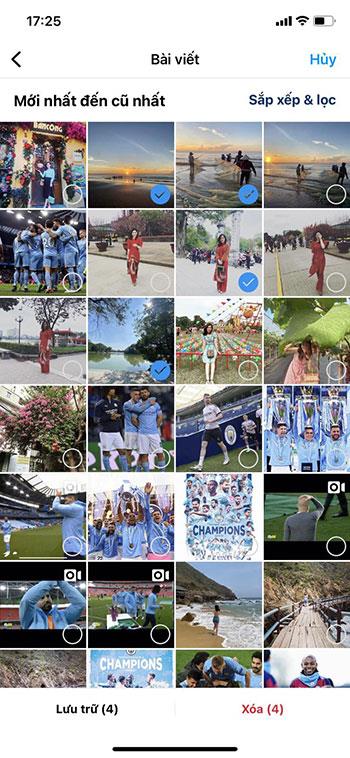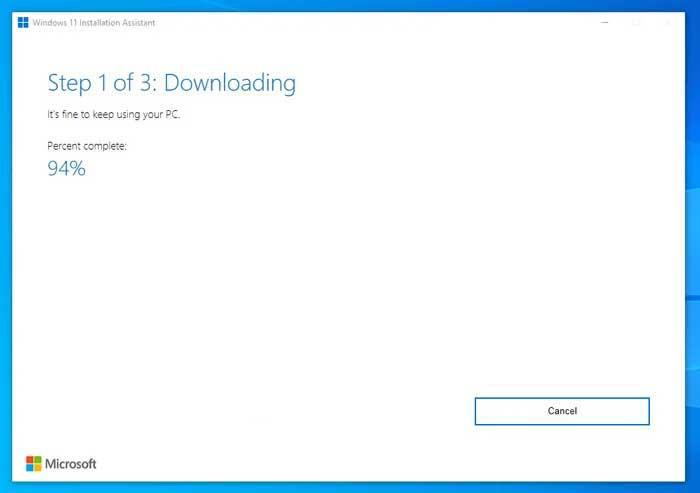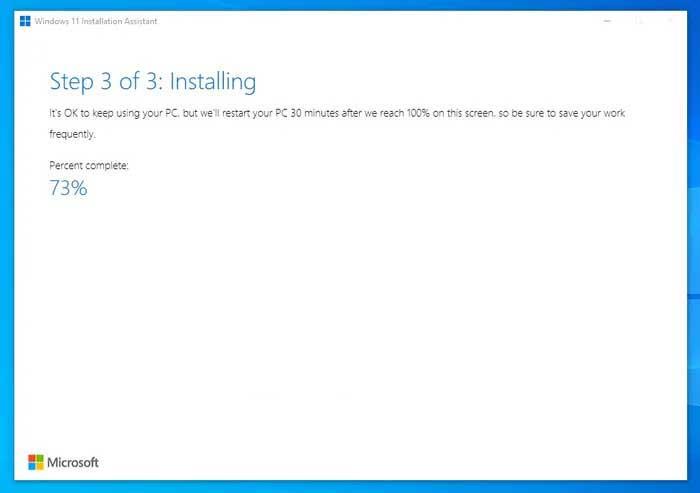Windows 11 instalācijas palīgs ir viens no labākajiem veidiem, kā jaunināt datoru uz Windows 11. Tālāk ir sniegti detalizēti norādījumi par to, kā izmantot Windows 11 instalācijas palīgu .
Kas jums jāzina pirms Windows 11 instalācijas palīga lietošanas
- Jūsu datora aparatūrai ir jāatbalsta sistēma Windows 11. Pretējā gadījumā nevar izmantot Windows 11 instalācijas palīgu, lai instalētu vai jauninātu uz Windows 11.
- Lai lejupielādētu Win 11 un pabeigtu instalēšanu, nepieciešams interneta savienojums.
- Ļauj saglabāt neskartus iestatījumus, lietojumprogrammas un failus operētājsistēmā Windows 10. Tomēr, ja vēlaties, varat tos izdzēst.
- Ir derīga Windows 10 licence.
- Jāizmanto Windows 10 v2004 vai jaunāka versija.
- Datorā jābūt datora veselības pārbaudes programmai.
Ja jūsu datora aparatūra atbilst šīm prasībām, turpiniet lasīt instrukcijas.
Izmantojiet Windows 11 instalācijas palīgu, lai instalētu Windows 11
1. Dodieties uz Microsoft oficiālo vietni https://www.microsoft.com/en-us/software-download/windows11, lai lejupielādētu Windows 11 instalācijas palīgu, vai noklikšķiniet uz tālāk esošās pogas Lejupielādēt .
2. Veiciet dubultklikšķi uz iestatīšanas faila.
3. Ja jūsu datorā jau ir datora veselības pārbaude, varat noklikšķināt uz Akceptēt un instalēt.
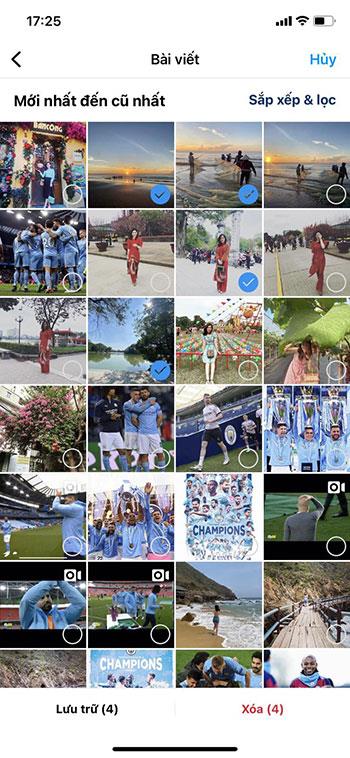
Ja jums nav datora veselības pārbaudes lietotnes, jums tā ir jālejupielādē, jāpārbauda, vai jūsu dators ir piemērots jaunināšanai uz Win 11, un pēc tam noklikšķiniet uz pogas Atsvaidzināt . Pēc tam Windows 11 instalācijas palīgs sāks lejupielādēt un pārbaudīt atjauninājumu.
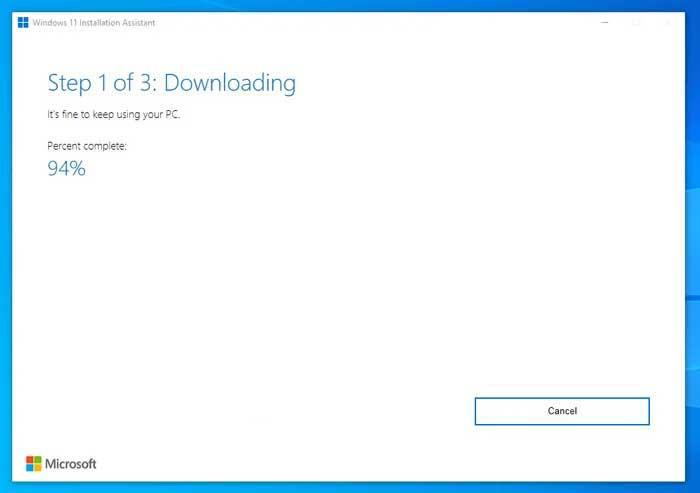
Pēc tam tā automātiski sāks instalēt Windows 11. Jums arī jāsaglabā nepabeigtais darbs, jo dators tiks automātiski restartēts, kad instalēšana sasniegs 100%.
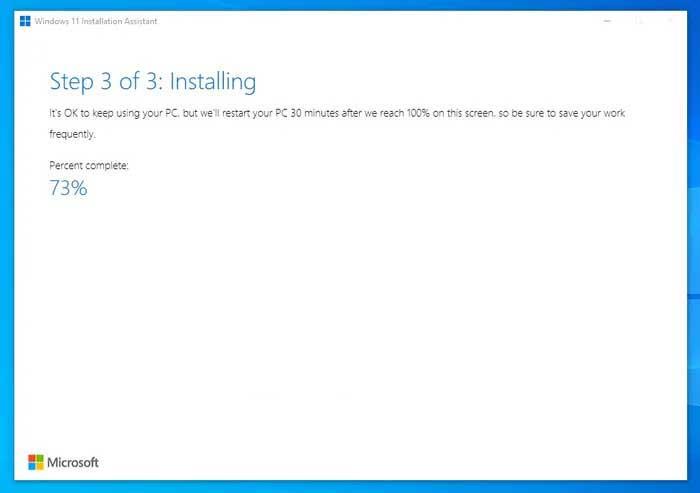
Ja nevēlaties gaidīt un nekavējoties atsāknēt, noklikšķiniet uz pogas Restartēt tūlīt .
Papildus Windows 11 instalācijas palīgam varat skatīt divus citus veidus, kā jaunināt Windows 10 uz Windows 11 vietnē EU.LuckyTemplates. Windows 11 tagad ir oficiāli izlaista lietotājiem visā pasaulē, tāpēc varat to viegli lejupielādēt no izdevēja mājaslapas.
Lai uzzinātu, vai jūsu datorā vai ierīcē var darboties sistēma Windows 11, varat izmantot WhyNotWin11 vai datora veselības pārbaudi.
Iepriekš sniegti norādījumi par Windows 11 instalācijas palīga lietošanu . Cerams, ka raksts jums ir noderīgs.